Fix: Overwatch 2 Fehler beim Starten des Spiels Versuchen Sie es erneut
Verschiedenes / / April 29, 2023
Blizzard Entertainment ist kürzlich gestartet Überwachung 2 als Fortsetzung seines Vorgängers Overwatch, das ein Ego-Shooter-Videospiel ist und ein großartiges Spielerlebnis bietet. Obwohl die Spieler mit diesem Titel ziemlich zufrieden sind, werden einige von ihnen Zeuge einiger Fehler oder Bugs, die wir nicht leugnen können. In der Zwischenzeit stoßen mehrere Spieler beim Starten des Spiels im Chatfenster auf die Meldung Overwatch 2 Error Starting Game Try Again.
Apropos Fehlermeldung, heißt es „Fehler beim Starten des Spiels, versuchen Sie es erneut“ auf dem Bildschirm, was beim Versuch, sich mit dem Spiel zu verbinden, als Fehler angesehen wird. Sobald die Fehlermeldung angezeigt wird, wird die Benachrichtigung mehrmals ausgegeben, was mit Sicherheit frustrierend wird. Wenn Sie also auch eines der Opfer sind, die auf ein solches Problem stoßen, befolgen Sie unbedingt diese Anleitung zur Fehlerbehebung, um es zu beheben. Meistens tritt diese Art von Fehler aufgrund eines beschädigten Updates auf.
Lesen Sie auch
Overwatch 2 Toggle Crouch funktioniert nicht, wie kann man das beheben?
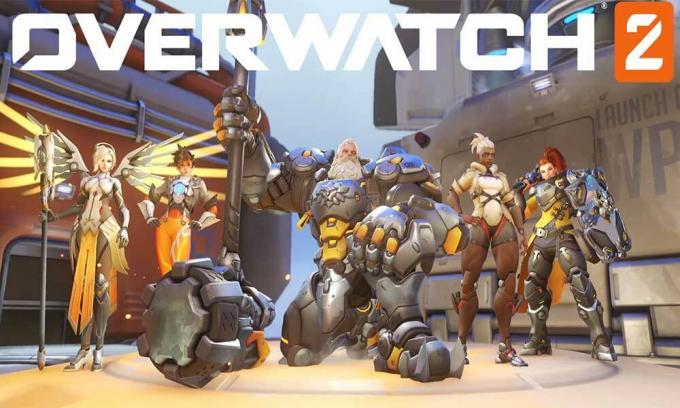
Seiteninhalt
-
Fix: Overwatch 2 Fehler beim Starten des Spiels Versuchen Sie es erneut
- 1. Starten Sie das Spiel neu
- 2. Aktualisieren Sie Overwatch 2
- 3. Spieldateien überprüfen und reparieren
- 4. Prüfe deine Internetverbindung
- 5. VPN deaktivieren
- 6. Wenden Sie sich an den Blizzard-Support
Fix: Overwatch 2 Fehler beim Starten des Spiels Versuchen Sie es erneut
Nun, es gibt ein paar mögliche Problemumgehungen, die unten erwähnt werden, die Ihnen helfen sollten, diesen Fehler zu beheben. Mehrere Berichte behaupten jedoch, dass einige Spieler aufgrund von Serverausfallzeiten oder -ausfällen in bestimmten Regionen auf den Fehler „Fehler beim Starten des Spiels, erneut versuchen“ stoßen. Zum Zeitpunkt des Schreibens dieses Artikels hatten viele Overwatch 2-Spieler diesen Fehler und berichteten im offiziellen Blizzard-Forum sowie auf Twitter.
Es ist erwähnenswert, dass Blizzard diesen Fehler noch nicht offiziell anerkannt hat. Wir sind uns also nicht sicher, ob die Entwickler sich dieses Problems bewusst sind oder nicht und wann die dauerhafte Lösung eintreffen wird. In der Zwischenzeit sollten Sie als betroffener Spieler alle Fehlerbehebungsmethoden nacheinander befolgen, bis das Problem behoben ist. Also, ohne noch mehr Zeit zu verschwenden, lasst uns hineinspringen.
Neuer Fehler in Overwatch 2, ganze Teams werden geladen und bleiben auf dieser Seite. Servermeldung wiederholt "Fehler beim Starten des Spiels. Versuchen Sie es erneut.". Wir lernen uns alle kennen 🙃 #Overwatch2#Overwatchpic.twitter.com/9DZgNSEFzH
— 【𝕊𝕔𝕚】🏳️🌈 (@SciFiCHiCKtv) 13. Oktober 2022
Anzeige
1. Starten Sie das Spiel neu
Das erste, was Sie tun sollten, ist das Overwatch 2-Spiel auf Ihrem PC neu zu starten, nachdem Sie den Battle.net-Client geschlossen haben, um sicherzustellen, dass Sie keine vorübergehenden Störungen haben. Manchmal können Cache-Datenprobleme oder Systemstörungen Sie sehr stören. Versuchen Sie also, das Spiel neu zu starten, um mögliche Störungen zu aktualisieren.
Lesen Sie auch
Bester Overwatch 2 Pharah Counter
So geben Sie benutzerdefinierte Spielcodes in Overwatch 2 ein
So beheben Sie den Fehler „Overwatch 2 Rendering Device Lost“.
2. Aktualisieren Sie Overwatch 2
Eine veraltete Spielversion kann mehrere Probleme beim Starten des Spiels oder beim Herstellen einer Verbindung zu den Spielservern auslösen. Sie sollten immer manuell nach dem Spiel-Update suchen, indem Sie die folgenden Schritte auf Ihrem PC ausführen, um mehrere Probleme zu beheben.
- Öffne das Battle.net Launcher-App auf Ihrem PC.
- Klick auf das Überwachung 2 Spiel.
- Klicken Sie anschließend auf die Einstellungen Menü (Zahnradsymbol) > Auswählen Auf Updates prüfen.
- Warten Sie, bis der Aktualisierungsvorgang abgeschlossen ist.
- Wenn ein Update verfügbar ist, sollten Sie das Update herunterladen und installieren.
3. Spieldateien überprüfen und reparieren
In einigen Fällen können fehlende oder beschädigte Spieldateien auf dem PC Sie beim Starten des Spiels und beim Einstieg in die Matchmaking-Sitzungen sehr stören. Sie können also versuchen, die Spieldateien über den Launcher zu überprüfen und zu reparieren, indem Sie die folgenden Schritte ausführen.
- Starte den Battle.net Client auf Ihrem PC.
- Klicke auf Überwachung 2 > Klicken Sie nun auf die Einstellungen Menü (Zahnradsymbol).
- Wählen Scan und Reparatur > Klicken Sie auf Scannen beginnen.
- Warten Sie, bis der Reparaturvorgang abgeschlossen ist.
- Wenn Sie fertig sind, starten Sie den PC neu, um die Änderungen zu übernehmen.
4. Prüfe deine Internetverbindung
Sie sollten die Internetverbindung an Ihrem Ende überprüfen, um sicherzustellen, dass kein Problem mit dem Netzwerkfehler vorliegt. Wenn es aufgrund langsamer Geschwindigkeit oder Instabilität ein Problem mit der Netzwerkverbindung gibt, müssen Sie es möglicherweise beheben. Sie können vom kabelgebundenen zu einem drahtlosen Netzwerk oder umgekehrt wechseln, um sicherzustellen, dass keine Störungen auftreten. Außerdem können Sie versuchen, den WLAN-Router manuell neu zu starten, um vorübergehende Störungen zu beheben.
5. VPN deaktivieren
Werbung
Stellen Sie sicher, dass Sie den VPN-Dienst (Virtual Private Network) von Ihrem System deaktivieren, um sicherzustellen, dass es kein Problem mit der geografischen Beschränkung gibt, während Sie das Spiel Overwatch 2 starten. Die Wahrscheinlichkeit ist hoch, dass Sie eine höhere Latenz oder ein Problem mit der Serververbindung haben, das mehrere Fehler auslösen kann.
6. Wenden Sie sich an den Blizzard-Support
Wenn keine der Methoden für Sie funktioniert hat, stellen Sie sicher, dass Sie dies tun Wenden Sie sich hier an den Blizzard-Kundendienst um ein Ticket für eine bessere Lösung zu erstellen. Es wird den Spieleentwicklern grundsätzlich helfen, das Problem gründlich zu untersuchen und daran zu arbeiten.
Das ist es, Jungs. Wir gehen davon aus, dass dieser Leitfaden für Sie hilfreich war. Bei weiteren Fragen können Sie unten kommentieren.



